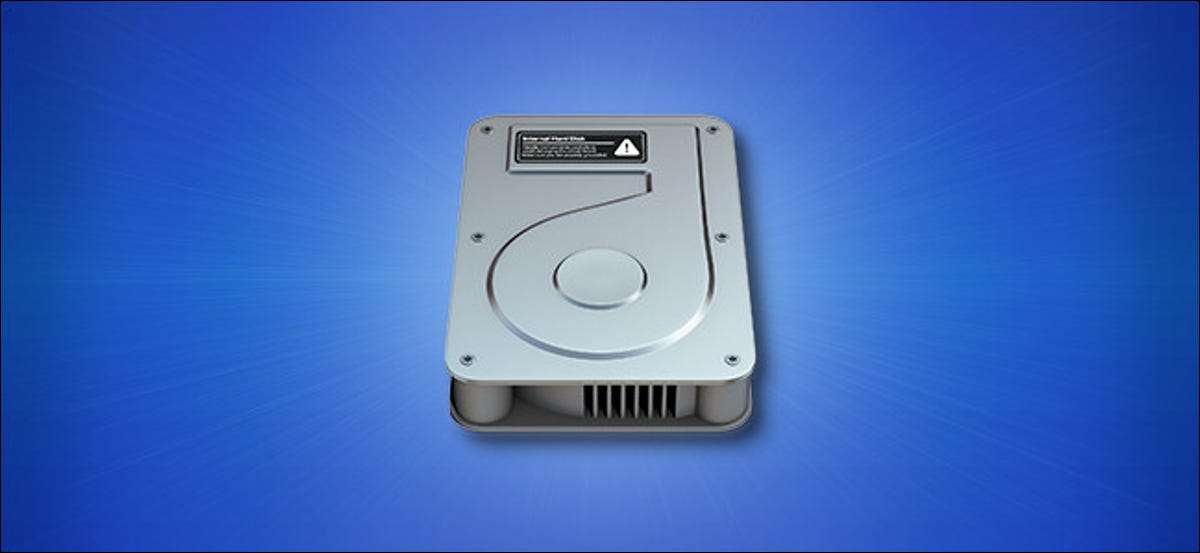
اگر آپ کے پرستار ہیں ڈیسک ٹاپ سے کام کرنا آپ کے میک پر، آپ کو ڈیسک ٹاپ خود کو براہ راست ہارڈ ڈسک، ہٹنے والا ڈرائیوز، نظری میڈیا، اور نیٹ ورک کے حصص کے لئے شبیہیں دیکھنے سے لطف اندوز ہوسکتے ہیں. وہ آسان شارٹ کٹس ہوسکتے ہیں. یہاں ان کو فعال کرنے کا طریقہ ہے.
اپنے ڈیسک ٹاپ پر ڈرائیو شبیہیں دیکھنے کے لئے، ہمیں تلاش کرنے والے کی ترجیحات میں تبدیلی کرنے کی ضرورت ہوگی. اپنے گودی میں اس کے آئکن پر کلک کرکے فائنڈر پر توجہ مرکوز کریں.

مینو بار میں اسکرین کے سب سے اوپر پر، "فائنڈر" پر کلک کریں اور مینو سے "ترجیحات" کو منتخب کریں، یا آپ اپنی کی بورڈ پر کمانڈ + کوما دبائیں کرسکتے ہیں.

جب تلاش کی ترجیحات کھولتا ہے تو، "جنرل" ٹیب پر کلک کریں اور "ان اشیاء کو ڈیسک ٹاپ پر دکھائیں" کو تلاش کریں. یہاں یہ ہے کہ یہ اختیارات کیا مطلب ہے:
- ہارڈ ڈسک: آپ کے میک میں اسٹوریج آلات، جیسے ہارڈ ڈرائیوز اور ایس ایس ڈی .
- بیرونی ڈسکس: USB فلیش ڈرائیوز سمیت ہٹنے والا اسٹوریج آلات.
- سی ڈی، ڈی وی ڈی، اور آئی پوڈ: آپٹیکل میڈیا ایک ڈرائیو میں داخل (اگر آپ کا میک ایک ہے) اور آئی پوڈ جو آپ کے میک سے منسلک ہوتے ہیں.
- منسلک سرورز: نیٹ ورک کے حصص یا ڈرائیوز جو آپ کے میک فی الحال منسلک ہے.
ہر آئٹم کے زمرے کے علاوہ جگہ چیک کریں کہ آپ اپنے ڈیسک ٹاپ پر دیکھنا چاہتے ہیں.
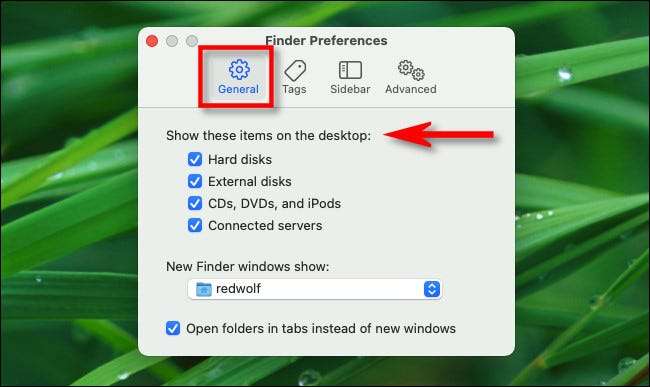
اگلا، قریبی تلاشی ترجیحات. اگر آپ کے کمپیوٹرز سے منسلک ان میں سے کوئی بھی آلات ہیں، تو آپ کو پہلے سے ہی آپ کے ڈیسک ٹاپ پر ان کے لئے شبیہیں دیکھنا چاہئے. اگر نہیں، تو آپ ایک USB ڈرائیو میں پلگ ان کرتے ہوئے، نیٹ ورک ڈرائیو سے منسلک کرتے ہیں، یا سی ڈی ڈالنے کے لۓ ان کو جانچ کر سکتے ہیں.
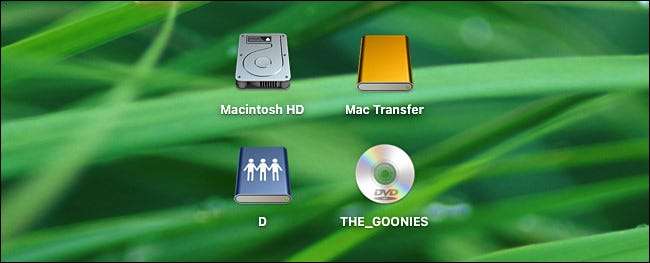
اگر آپ اپنے دماغ کو تبدیل کرتے ہیں اور اپنے ڈیسک ٹاپ کو صاف کرنا چاہتے ہیں تو، صرف ونڈوز کی ترجیحات کو دوبارہ کھولنے کے لئے چاہتے ہیں (کمانڈ + کما کو یاد رکھیں) اور کسی بھی ڈرائیوز کو اکٹھا کریں جو آپ اب دیکھنا چاہتے ہیں. یاد رکھو کہ آپ اب بھی ڈرائیوز تک رسائی حاصل کرسکتے ہیں فائنڈر سائڈبار یہاں تک کہ اگر وہ ڈیسک ٹاپ پر نظر انداز نہیں ہوتے ہیں.
اپنے میک کو ترتیب دینے میں مزہ کرو!
متعلقہ: اپنے میک کے ڈیسک ٹاپ شبیہیں کو کیسے منظم کریں






